Ett HDCP-fel (High-bandwidth Digital Content Protection) uppstår vanligtvis när det finns ett problem med anslutningen mellan källanheten (som en Blu-ray-spelare, streamingenhet eller spelkonsol) och skärmen (som en TV eller monitor). Detta kan vara frustrerande, särskilt när du till exempel använder din Roku-spelare för att titta på en film och plötsligt får ett HDCP-felmeddelande istället för filmen.
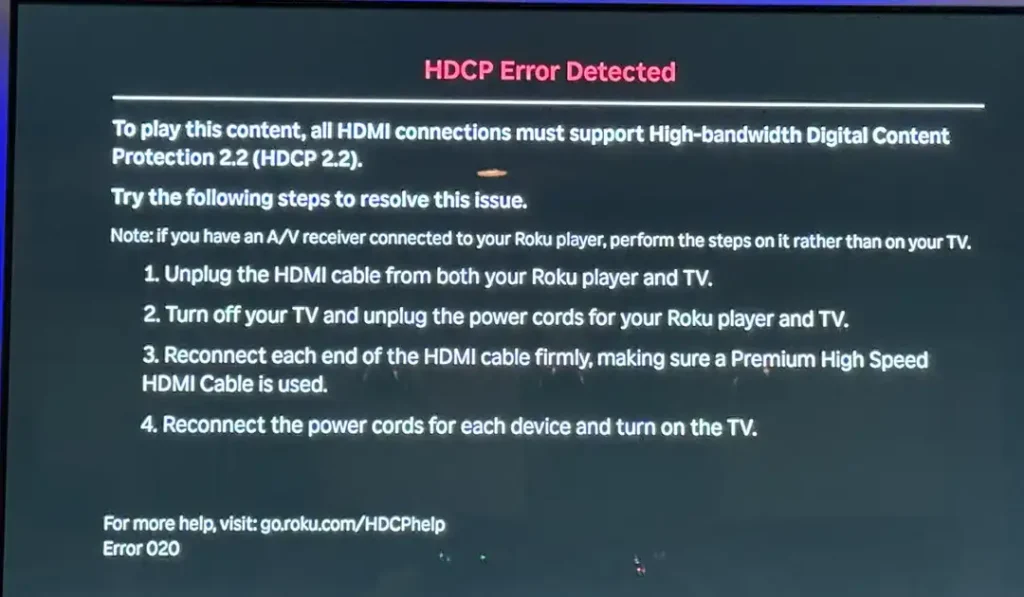
Vanliga orsaker till HDCP-fel
Inkompatibla enheter
Källanheten och skärmen kanske inte stöder samma HDCP-version. I sådana fall kan du endast spela upp oskyddat eller lågt upplöst innehåll.
Defekta kablar eller dåliga anslutningar
HDMI-kablar eller andra kablar kan vara skadade eller inte kompatibla med rätt HDCP-version. HDCP-protokollet kontrollerar tidsinställningarna och signalstyrkan som ett extra skyddslager. Om signalen har betydande fördröjningar eller dämpningar kan det tyda på att det finns en enhet ansluten som kan kopiera innehåll.
Dessa faktorer kan orsaka att HDCP-felmeddelandet visas. Frågan kvarstår dock varför detta meddelande kan dyka upp oväntat. Många föreslår att man kontrollerar kablarna; i teorin är det rimligt, men det löser ofta inte problemet. Det rekommenderas också ofta att uppdatera enhetens programvara, men det kan också vara ineffektivt. I moderna enheter fungerar HDCP genom en chip som har en inbyggd krypteringsalgoritm. När krypteringsnycklarna har utbytts krypteras och överförs innehållet via HDMI, vilket eliminerar möjligheten till videokopiering.
Felsökning av HDCP HDMI-fel
Det första steget i att åtgärda HDCP HDMI-fel är att förstå när felet inträffar: uppstår det omedelbart när din streaming-enhet försöker etablera en HDCP-anslutning, eller visas det under visningen? Denna distinktion kan hjälpa till att snäva ner orsaken.
Eftersom HDCP över HDMI kräver en säker anslutning vid anslutningstillfället kan det ta några sekunder för bilden att visas när du växlar till HDMI, eftersom enheterna förhandlar om denna krypterade anslutning. Denna fördröjning är typisk; men upprepade fel tyder ofta på ett problem.
Om HDCP-felet inträffar direkt när enheten slås på kan det bero på en defekt HDMI-port eller kabel. Dessutom, om skärmen flimrar, blir svart eller blå och sedan visar ett HDCP-fel, pekar detta också på en dålig anslutning. Mycket sällan beror ett HDCP-fel på ett programvarufel på enheten eller TV. Generellt är stegen för att åtgärda HDMI-fel som följer:
- Strömåterställning: Koppla bort både enheten och TVfrån strömkällan. Detta gör att de kan starta om, rensa eventuell cachedata och återupprätta anslutningar från grunden.
- Fel på HDCP-chippet: Även om det är mycket sällsynt kan ett HDCP-chip på enheten gå sönder, vilket orsakar fel.
- Kabelkvalitet: Med tiden kan HDMI-kablar försämras på grund av materialets nedbrytning, vilket resulterar i ökat signaluttag och överskridande av den tillåtna signalförlustnivån, vilket bryter mot HDCP-protokollet. I detta fall kan byte av HDMI-kabel hjälpa till att återställa en tillförlitlig anslutning.
HDCP-fel vid visning av visst innehåll
Ett HDCP-fel kan också uppstå när du försöker strömma Ultra HD (4K)-innehåll på grund av versionsinkompatibilitet. Olika versioner av HDCP är inte alltid helt kompatibla, särskilt när innehållsskyddet är strikt. Till exempel, om en film kräver HDCP 2.2 för uppspelning, men din enhet eller TV stöder endast HDCP 2.0, kommer innehållet att blockeras.
Lösning
Ett sätt att lösa detta problem är att sänka uppspelningskvaliteten till HD (1280 × 720 pixlar eller lägre). Om du inte kan göra detta på grund av låst skärm och återgå till den tidigare skärmen inte hjälper, koppla ur och koppla in HDMI-kabeln igen för att etablera en ny anslutning. Om videometadata anger att uppspelning endast är möjlig med HDCP 2.2 och HDCP 2.1, kommer videon inte att spelas upp på en TV med HDMI-portar som endast stöder HDCP 2.0 i 4K eller Full HD, men HDCP 2.2 kommer att tillåta uppspelning i HD på TV-apparater med HDMI-portar som stöder HDCP 2.0. Tänk på att uppgradera till en TV som åtminstone stöder HDCP 2.2 i framtiden.









